iPhoneが復元画面に固まった時の解決方法
あなたのiPhoneは復元画面に固執していますか?それはあなたを心配させていますか?まあ、これはiTunesまたはFinderを介してデバイスを復元または更新しようとするときに起こります。なぜそれが起こったのか、それを解決する方法を知ってください!
iPhoneは復元画面に貼り付けられています
なぜ私のiPhoneが復元画面に詰まっているのですか?
iOSのアップグレードまたは復元プロセスを中断するものはすべて、次のようにiPhoneを詰め込むことができます。
ソフトウェアの更新の問題: ダウンロードした更新パッケージは破損しているか、iOSモデルと互換性がないかもしれません。または、更新/復元プロセス中にネットワーク接続が突然壊れたり、iPhoneとコンピューターを接続するUSBケーブルが故障しています。
ベータテスト: iPhoneでiOS 16ベータ版を実行している場合、このグリッチは、UI/UXのエラー、ユーザビリティエラー、ウイルス、またはデバイスとのベータ版の非互換性によるものです。
脱獄の失敗: Jailbreakingは、iPhoneのAppleセキュリティと暗号化を介して浸透します。脱却の失敗は、クラッシュやスクリーニングの凍結などの不安定なエラーを発生させることさえあります。したがって、マルウェアやウイルスに対してより脆弱です。もう一度経口で試してみるか、刑務所で壊れたiPhoneを復元することができます。ジェイルブレイクを完了した後、ルートパスワードを変更して、さらなる問題を排除することを常に確認してください。
間違ったボタンを押す: たぶん、あなたは誤って間違ったボタンを押して、iPhoneを復元画面に詰め込んでいます。または、リカバリモードに入れようとする際に、正しいボタンの組み合わせを使用しませんでした。
低ストレージスペース: iPhoneを低ストレージ(15%未満)に更新または復元すると、新しいiOSファイルをインストールするのに十分なスペースがありません。したがって、更新や復元でさらに移動することはできないため、復元画面に詰まってしまいます。
ハードウェアの問題: また、iPhoneが老化している場合、または内部コンポーネントが壊れている場合、デバイスは復元画面に閉じ込められる可能性があります。
iPhoneの復元画面に固定された修正方法は?
再起動
ほとんどの問題は、簡単な再起動で解決できます。 iPhoneをオフにして、新たに開始します。あなたのiPhoneは、データの損失なしに解き放つことがあります。
More reading: iRemoval PROツールをダウンロードする前に必読の情報
iPhone 6s以前: Appleロゴが表示されるまで、サイド(または上部)ボタンとホームボタンの両方を押し続けます。
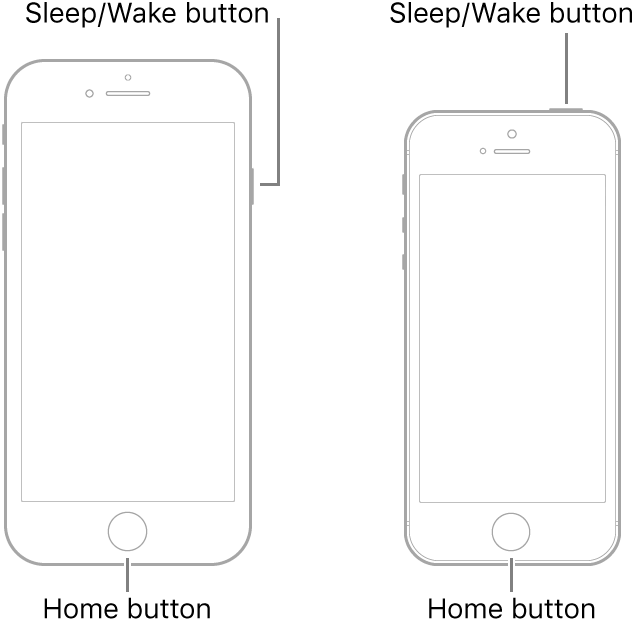
iPhone 6シリーズおよび以前のiPhoneモデルを再起動します
iPhone 7シリーズ: Appleロゴが表示されるまで、サイド(または上部)ボタンとボリュームダウンボタンを一緒に保持します。
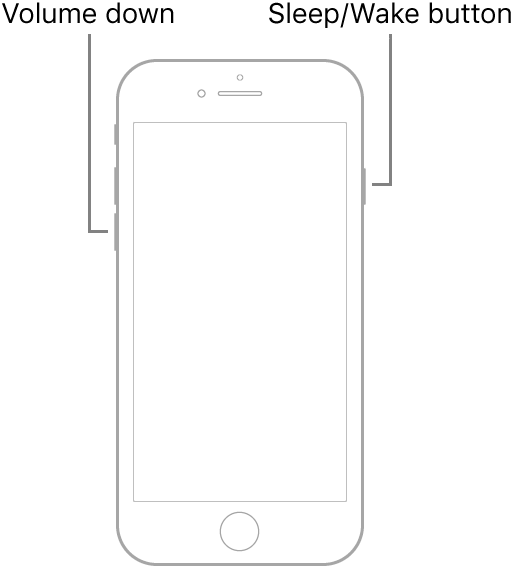
iPhone 7シリーズを再起動します
iPhone 8以降: ボリュームアップボタン、次にボリュームダウンボタンを押し続けます。 Appleロゴがポップアップするまで、サイドボタンを長く押します。
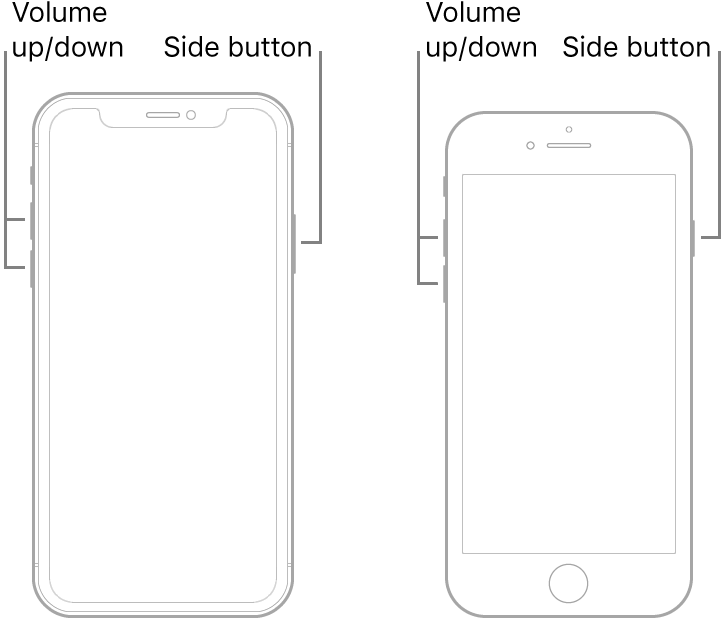
iPhone 8シリーズとその後のiPhoneモデルを再起動します
強制再起動
通常の再起動が機能しない場合、iPhoneを再起動することができます。これにより、バックグラウンドで実行中のすべてのアクティビティが強制的に終了し、キャッシュをクリアするため、iPhoneで潜在的なソフトウェアクラッシュが修正されます。
iPhone 8以降:
ボリュームアップボタンを長く押してから、すぐにリリースします。ボリュームダウンボタンでこれを繰り返します。次に、Appleロゴが表示されるまでサイドボタンを押し続けます。
これは、iPhone X、iPhone XS、iPhone SE(第2世代以降)、iPhone XR、iPhone 11、iPhone 12、iPhone 13などのモデルに適用されます
iPhone7:
Appleロゴが表示されるまで、ボリュームダウンボタンとスリープ/ウェイクボタンを一緒に長い押します。
iPhone 6sまたはiPhone SE(第1世代)以前:
Appleロゴが表示されるまで、スリープ/ウェイクボタンとホームボタンを一緒に保持します。
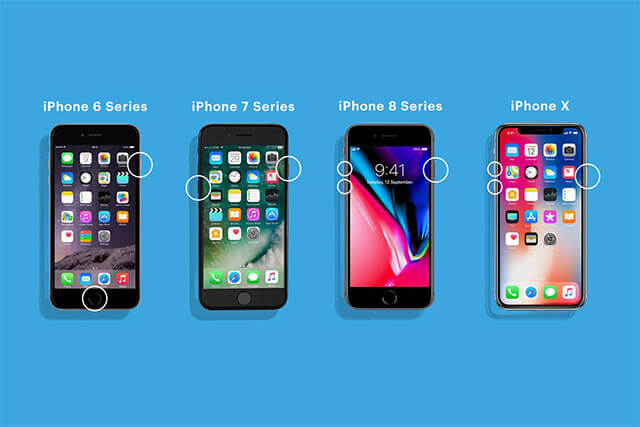
すべてのiPhoneモデルを強制的に再起動します
Force RestArtが機能しない場合でも、コンピューターを修正するための助けが必要です。 iPhoneがAppleの元のUSBコードを使用してコンピューターに安定して接続されていることを確認してください。
mobitrix PerfixでiPhoneを修正します
Mobitrix Perfixは、データの損失なしに自宅から多くのiOSの問題を解決するためのプロフェッショナルなソフトウェアツールです。 20分以内に復元画面に詰まったiPhoneを簡単に修正できます。 iPhone 5sからiPhone 16およびiOS 18および以前のバージョンを完全にサポートしています。
20分でiOSの問題を修正してください!
- Software Mobitrix PerfixをPCにインストールして起動します。
- iPhoneをUSBケーブルでPCに接続します。
- [今すぐ修正]をクリックして、標準修理を選択します。
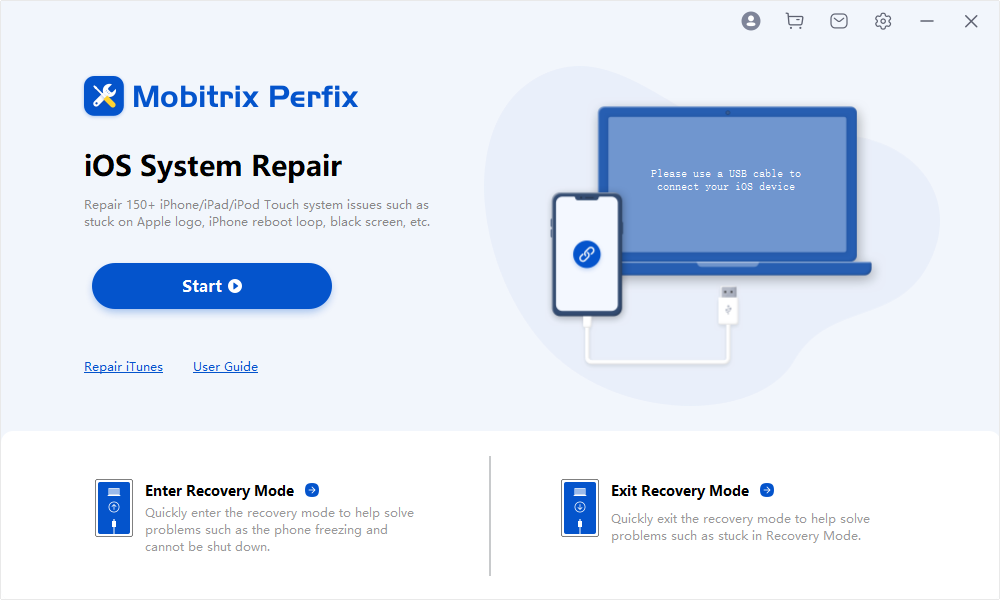
Mobitrix Perfixを起動します
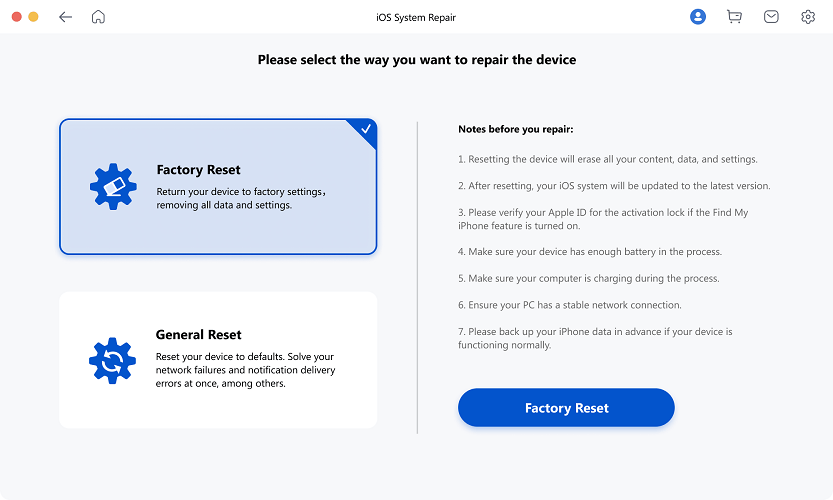
Mobitrix Perfixの標準修理モード
次に、Mobitrix PerfixはiPhoneの問題の検出を開始します。約30分で、iPhoneを取り戻すことができるはずです。
Mobitrix Perfixの詳細を以下に示します。
ウィンクのように素早く: iPhoneの問題を修正するのにわずか30分かかります
とても簡単: 修理プロセス全体を完了するには、数回クリックする必要があります
100%安全: データは削除されません。
働くことが保証されています: 99%の成功率があります。
工場でiPhoneをiChloud経由でリセットします
私のiPhoneを見つけて以前にデバイスにiCloudをセットアップした場合、iPhoneをicloud経由で工場出荷時のデフォルトにリセットできます。このようにして、すべてのコンテンツと設定をリモートで拭き取ることで、iOSバグとシステムクラッシュを修正できます。
ここにあります:
- icloud.com/#findにアクセスしてください。
- [iPhoneを見つけ]をクリックして、Apple IDを入力します。
- すべてのデバイスオプションを選択し、すべてのデバイスリストからiPhoneを選択し、iPhoneの消去をクリックします。
このメソッドはすべてのデータを削除します。以前にデータをバックアップした場合は、リセット後にデータを復元できます。
iTunesで修正します
iTunesは、モバイルデバイス管理のためにAppleが立ち上げたソフトウェアプログラムです。また、iPhoneの問題を修正するためにも使用できます。
5.1 iTunesを更新します
時代遅れのiTunesには抜け穴が付属している可能性があり、iPhoneを修正する可能性を減らします。
したがって、最初に以下の手順に従って、iTunesを更新する必要があります。
- iTunesを開きます
- ヘルプを選択してください
- 更新を確認してください
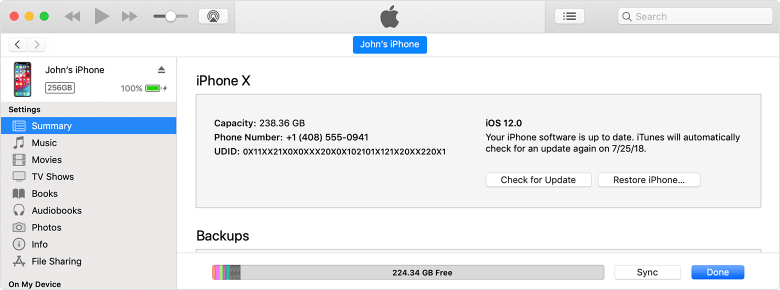
iPhoneをiTunesで更新します
5.2サードパーティのセキュリティソフトウェアを削除します
PCのサードパーティのセキュリティソフトウェアは、iPhoneを外部の脅威と見なす場合があるため、接続を遮断する場合があります。 iPhoneを修正するためにiTunesを起動する前に、最初に無効またはアンインストールする必要があります。
- [スタート]メニューからコントロールパネルを選択します。
- プログラムと機能をクリックしてから、削除するウイルス対策プログラムを選択します。
- [アンインストール/変更]をクリックします。その後、コンピューターを再起動します。
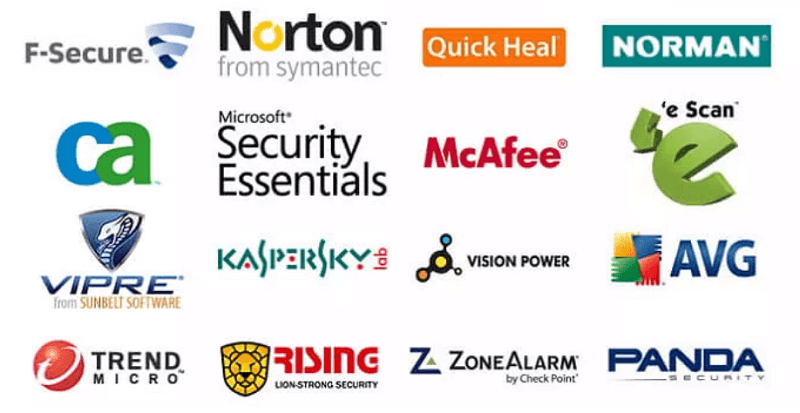
PCのセキュリティソフトウェアを削除して、安定した接続を確保する
5.3。 iOSを再インストールします
次に、デバイスに新しいバージョンのiOSをインストールします。 Mac Running MacOS Catalinaを使用していて、後で使用している場合は、システム全体を更新してください。 Windows PCまたはMacを使用しているMacOS Catalinaを使用して以前に使用している場合は、最新のiTunesをインストールしてください。
- iPhoneをコンピューターに接続します。 「(デバイス名)に問題があり、更新または復元する必要がある」というメッセージが表示されます。
- [更新]をクリックします。次に、データの損失なしにiOSが再インストールされます。更新が機能しない場合は、戻ってから復元を選択します。これにより、すべての電話データが消去されます。
5.4 DFU復元
DFUは、iPhone内に組み込みモードであるデバイスファームウェアアップデートの略です。 DFUを介して、iPhoneは、コードを書き直すたびに最も深いレベルに修理できます。
iPhoneが再び復元画面に詰まらないようにする方法は?
iOSのアップグレードまたは復元中にiPhoneが再度復元画面に立ち往生しないようにするには、以下が必要です。
- デバイスには常に十分な電力があることを確認してください。
- iPhoneに少なくとも3つのGBのストレージスペースがあることを確認してください。
- インターネット接続をテストします。 iOS 16パッケージをスムーズにダウンロードしてインストールできるように、デバイスのインターネット接続が安定していることを確認します。
- iPhoneデータを定期的にバックアップするようにしてください。
- 元のUSBケーブルを使用して、iPhoneをPCに接続します。
- コンピューターやiPhoneのポートから頻繁に汚れ、ほこり、または破片をきれいにします。
- 復元エラーが発生した場合に備えて、USBケーブルをキーボードに接続しないでください。
- 復元が機能しない場合は、別のコンピューターのUSBポートに切り替えます。
iPhoneを復元画面に貼り付けると、世界からあなたを切断します。上記の方法を使用すると、問題を修正するのに役立ちます。より迅速でより効果的なソリューションが必要な場合は、Mobitrix Perfixをご覧ください。 iPhoneを解凍するのに30分しかかかりません。節約された時間とお金を考えてください!



